حماية راوتر البث lp link
الراوتر ال بي لينك lp link من أجهزة راوتر الانترنت لبث واستقبال الإشارات بجودة عالية منافسة وبقوة لجهاز الراوتر tp link الذي اصبح في نسخه الأخيرة. يعاني من بعض الخلل من حيث الأعطال الشاملة او انقطاع الإشارة بين فترة وأخرى.
ومن المهم جدا وقبل اي خطوة هو توفير الحماية للجهاز من حيث منع امكانية الوصول اليه الا بمحض اختيارنا ، ولعل كلمة مرور الواي فاي او اشارة بث الانترنت لم تعد كافية تماما فان هنالك طرق وفرها جهاز راوتر lp link يمكن اعدادها من لوحة التحكم.
الدخول الى تحكم الراوتر lp link
عند اتصال الجهاز بالراوتر سواء كان ذلك عن طريق إشارة الواي فاي او من خلال الاتصال اللاسلكي من خلال كيبل الانترنت. فيمكن الوصول الى لوحة تحكم جهاز الراوتر عن طريق الاي بي الخاص به ، حيث نقوم بكتابة الاي بي 192.168.1.1 في موضع رابط المتصفح الخاص بالجهاز المتصل بالراوتر ونقوم بإدخال كلمة اسم الدخول admin وكلمة المرور الافتراضية admin
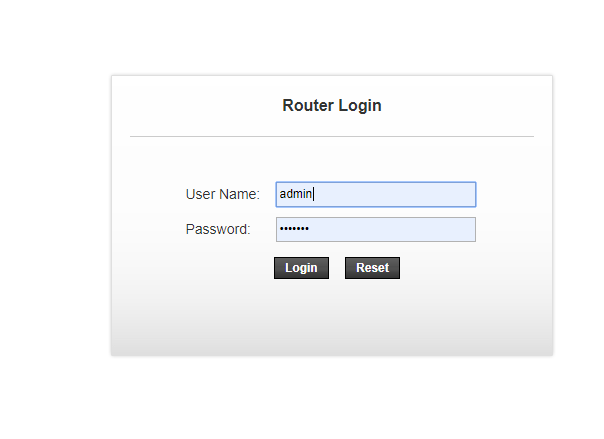
تغيير اسم الدخول وكلمة المرور لراوتر lp link
اولى خطوات حماية الراوتر هي تغيير اسم الدخول وكلمة المرور الخاصة بالدخول للوحة تحكم الراوتر. ويتم ذلك من خلال الضغط على الخيار في الأعلى كما هو موضح في الصورة التالية على الكلمة Maintenance .
من القائمة الجانبية نختار التبويب Password . حيث ستظهر لنا في وسط الصفحة عديد من الخيارات. نقوم من اسفل الصفحة بتحديد اسم مدير التحكم admin لكي نتمكن من تغيير البيانات.
حيث ندخل الاسم الجديد في المربع الأول بدلا من admin .
ومن ثم نقوم بإضافة كلمة المرور القديمة في المربع الثاني وهو admin حتى هذه اللحظة. ثم نضيف في الخيار التالي كلمة المرور الجديدة التي نريد اضافتها ونكررها في المربع الأخير. ومن ثم نضغط على الزر add لحفظ البيانات. كما هو موضح في الصورة التالية.
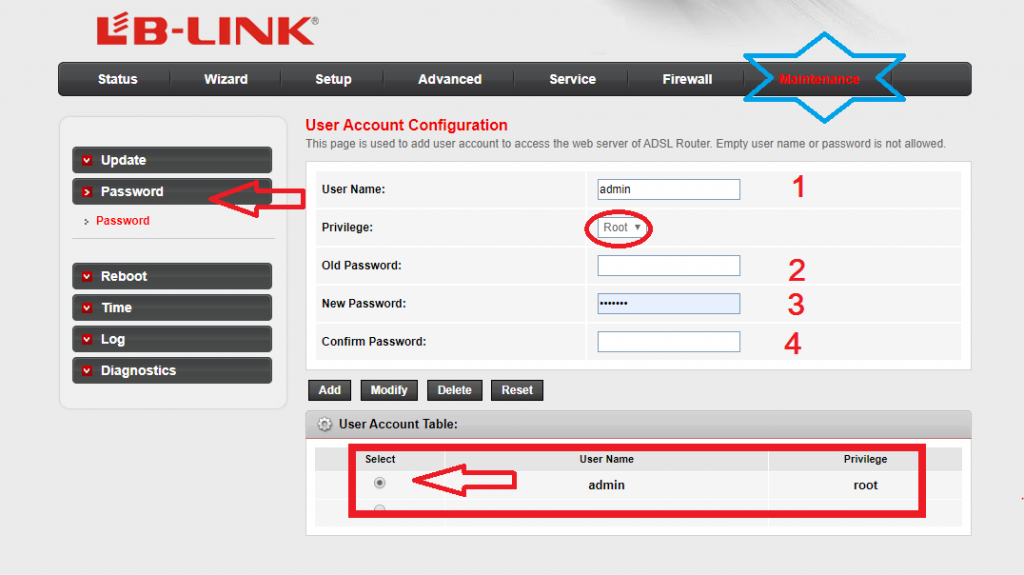
السماح او منع الأجهزة من الوصول للراوتر lp link
عادة ما يكتفي البعض بمنع الاتصال بجهاز الراوتر الخاص به من خلال كلمة مرور الواي فاي ، لكن هذه الطريقة لم تعد كافية خصوصا مع انتشار طرق التحايل والتطبيقات التي يمكن بواسطتها الوصول لكلمة مرور الواي فاي ، او بسبب انتشارها بين الاهل والجوار بطريقة او أخرى.
طرق منع أجهزة من الاتصال بالراوتر
لذلك فان الطريقة المثالية للتحكم بالاجهزة المسموح لها الاتصال بالراوتر هي من خلال اعداد قائمة المنع او السماح للاجهزة بمفردها ،وذلك بطريقتين:
الطريقة الاولى : السماح لاجهزة محددة بالوصول للانترنت عن طريق الواي فاي ، بحيث لا يمكن لاي جهاز اخر غير مدرج في قائمة الاجهزة المسموح لها بالاتصال ان يحصل على الانترنت حتى لو كانت كلمة مرور الواي فاي بحوزته ، ويكون ذلك من خلال لوحة تحكم الراوتر ال بي لينك كما يلي :
1- نقوم بالضغط على الخيار في الاعلى Setup
2 – ثم نختار من القائمة الجانبية التي ظهرت لنا الخيار LAN ونختار من اسفله التبويب DHCP
3 نقوم بحفظ ال MAC Address للجهاز بعد اظهار الاجهزة المتصلة بالضغط على show clint ومن النافذه ننسخ كود MAC Address للجهاز الذي نريد اضافته لقائمة المنع او السماح مع ضرورة حذف النقاط الراسية من الكود فمثلا لو كان الكود هو 12:569:12:00 ، علينا حذف تلك النقاط واضافته في القائمة على شكل 125691200 كما في الصة التالية
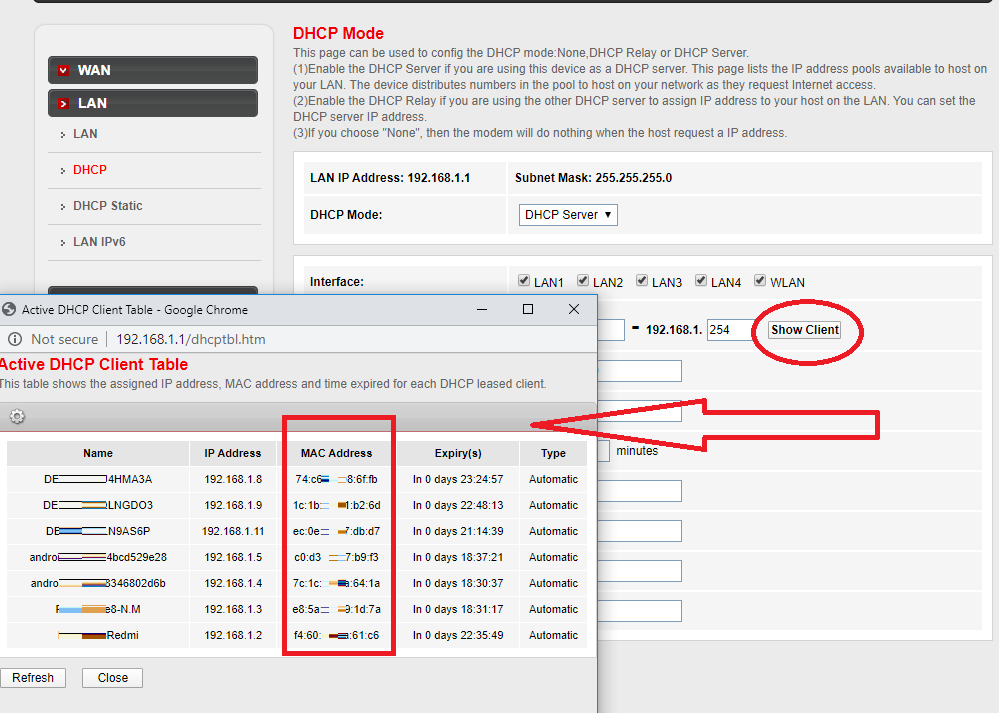
يمكن أيضا الحصول على الماك ادرس للجهاز سواء كان هاتف محمول او حاسوب من خلال الجهاز نفس. وذلك بالبحث في خيارات حول الجهاز.
4- بع ان نسخنا الماك ادرس للأجهزة التي نريد السماح لها او منعها وحفظناها في ملف دفتر. نتوجه من القائمة الجانبية الى التبويب WLAN . ثم ومن قائمته نضغط على Access Control List. من هذا الخيار نختار ما نريد فعله.
منع أو سماح لأجهزة محددة بالاتصال مع الراوتر
- من الخيار الأول Wireless Access Control Mode. نقوم من القائمة المنسدلة بتحديد ما نريد.
- الخيار الثاني هو Allowed Listed للسماح للأجهزة المحددة بالاتصال.
- او الخيار الثالث وهو Deny Listed لمنع الاجهزة المحددة من الاتصال .
مع ملاحظة انه لا يمكن الجمع بين الطريقتين ، ولكن علينا الاختيار بين السماح لأجهزة محددة فقط وهو الخيار الثاني. او منع أجهزة محددة من الوصول وهو الخيار الثالث كما في الصورة التالية
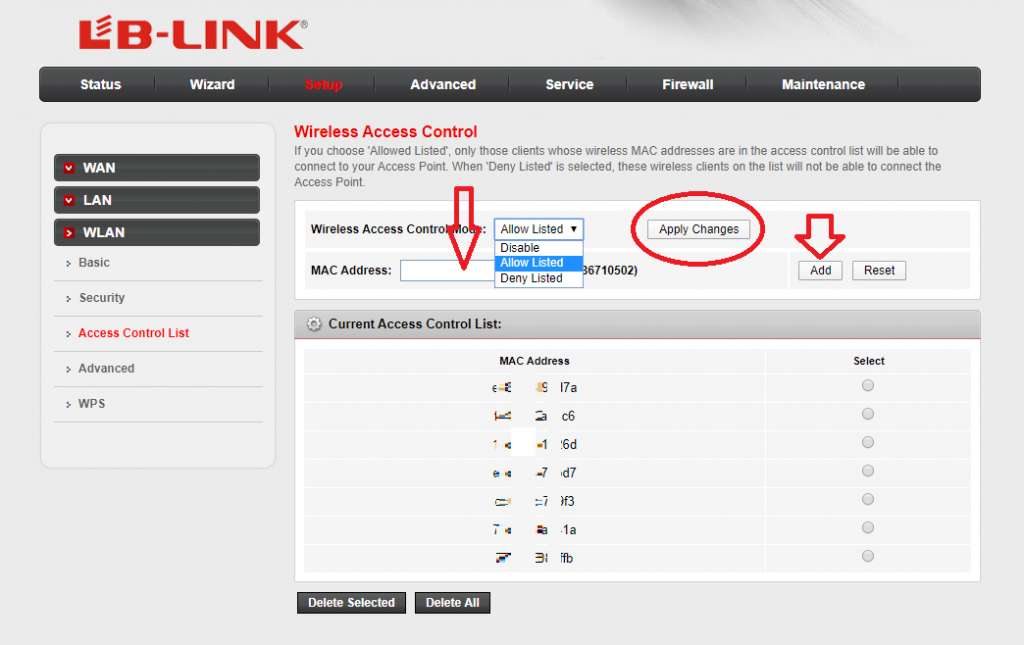
حيث نقوم بإضافة الماك ادرس لكل جهاز بمفرده في المربع المشار اليه. ومن ثم لإضافته نضغط على الزر add وبعد إتمام الإضافة نضغط على الزر apply changes لحفظ التغييرات
مع ملاحظة إمكانية تعديل قائمة الأجهزة او منعها او حذفها.